Cách khắc phục laptop Dell bị mất tiếng nhanh và hiệu quả
Laptop Dell bị mất tiếng không chỉ gây gián đoạn công việc mà còn ảnh hưởng đến trải nghiệm nghe nhạc, học online hay xem phim của bạn. Việc nắm rõ nguyên nhân và cách khắc phục giúp bạn xử lý nhanh tại nhà mà không cần mang máy đi sửa.
Dấu hiệu laptop Dell bị mất tiếng
Trước khi tìm cách sửa lỗi, bạn cần xác định tình trạng xem có thực sự laptop Dell bị mất tiếng hay không qua các dấu hiệu sau:
- Âm thanh có thể nhỏ, méo hoặc không ổn định khi hệ thống gặp lỗi cấu hình hoặc driver.
- Biểu tượng loa xuất hiện dấu gạch “x”.

- Âm thanh bị ngắt quãng khi mở video hoặc nhạc.
- Khi cắm tai nghe, âm thanh có thể chuyển sang thiết bị không mong muốn nếu Windows tự chọn sai đầu ra.
- Người dùng có thể gặp khó khăn khi chọn đúng thiết bị phát trong Settings nếu hệ thống nhận sai đầu ra hoặc driver gặp lỗi.
Nếu gặp các dấu hiệu này, rất có thể laptop đang bị lỗi âm thanh và cần kiểm tra sớm.
Nguyên nhân khiến laptop Dell bị mất tiếng
Máy tính bị mất tiếng vì nhiều nguyên nhân tác động. Dưới đây là những yếu tố phổ biến nhất thường gây ra tình trạng lỗi âm thanh trên laptop Dell:
- Volume hoặc thiết lập âm thanh sai: Đây là nguyên nhân phổ biến khiến hệ thống ngừng phát âm thanh. Một số cài đặt bị thay đổi làm thiết bị không thể xuất tiếng như bình thường.
- Driver âm thanh lỗi hoặc xung đột: Driver Realtek hoặc driver mặc định của Windows có thể bị hỏng sau khi cập nhật. Khi driver không phù hợp, máy sẽ không nhận dạng thiết bị âm thanh.
- Cổng tai nghe hoặc cổng âm thanh gặp vấn đề: Cổng tai nghe bị oxi hóa hoặc hỏng khiến hệ thống hiểu nhầm là đang cắm thiết bị khác. Điều này làm loa trong bị vô hiệu.
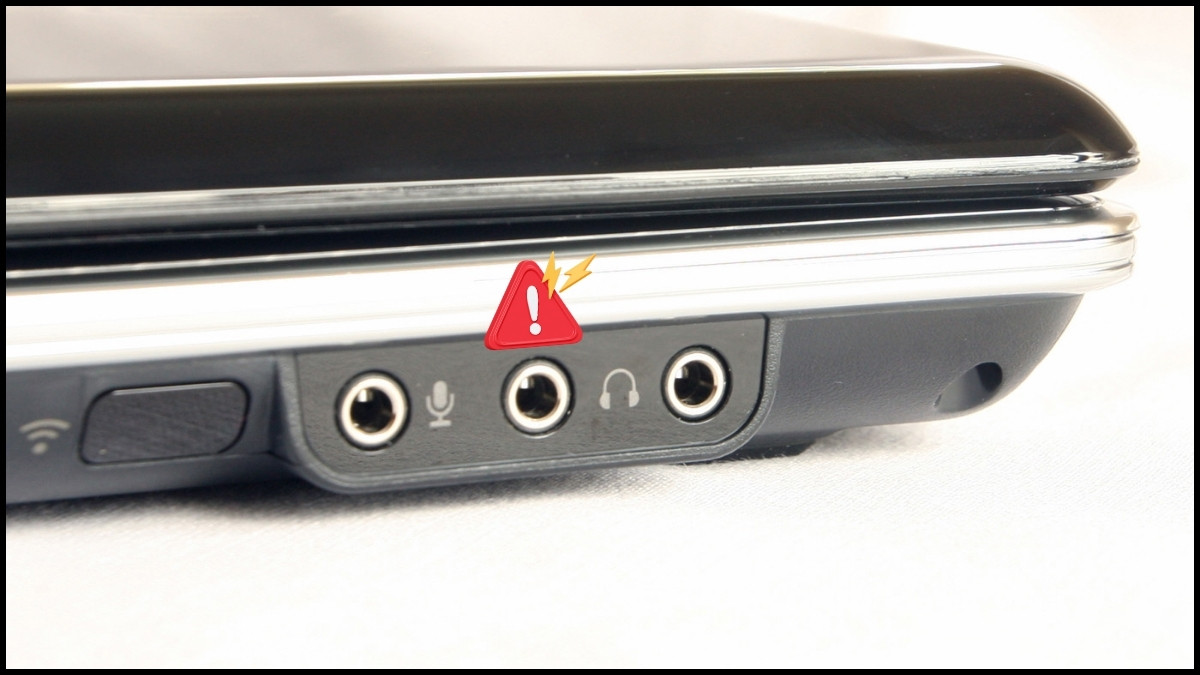
- Windows chọn sai thiết bị phát âm thanh: Hệ thống có thể ưu tiên thiết bị bên ngoài, khiến loa laptop Dell không phát tiếng.
- Lỗi phần cứng như loa hoặc bo mạch: Loa bị hỏng hoặc IC âm thanh lỗi cũng dẫn đến tình trạng mất tiếng hoàn toàn.
Cách khắc phục lỗi laptop Dell bị mất tiếng nhanh chóng
Có nhiều cách để xử lý tình trạng máy tính bị mất tiếng tùy theo nguyên nhân. Dưới đây là những cách thường dùng, dễ thực hiện.
Kiểm tra âm lượng
Khi laptop Dell bị mất tiếng win 11 hay win 10 thì bạn đều nên kiểm tra lại âm lượng đầu tiên. Đây là một thao tác nhỏ nhưng nhiều người bỏ qua. Windows đôi khi tự điều chỉnh tắt volume, nhất là khi bạn đổi thiết bị phát. Bạn lướt xuống biểu tượng loa dưới thanh Taskbar:
- Nếu biểu tượng loa đang được bật thì thanh điều chỉnh âm lượng phải trên 0% và biểu tượng loa hiển thị như hình hướng dẫn.
- Nếu loa bị tắt thì bật lên.
- Âm thanh phát ra bình thường thì bạn không cần làm thêm các cách khác.
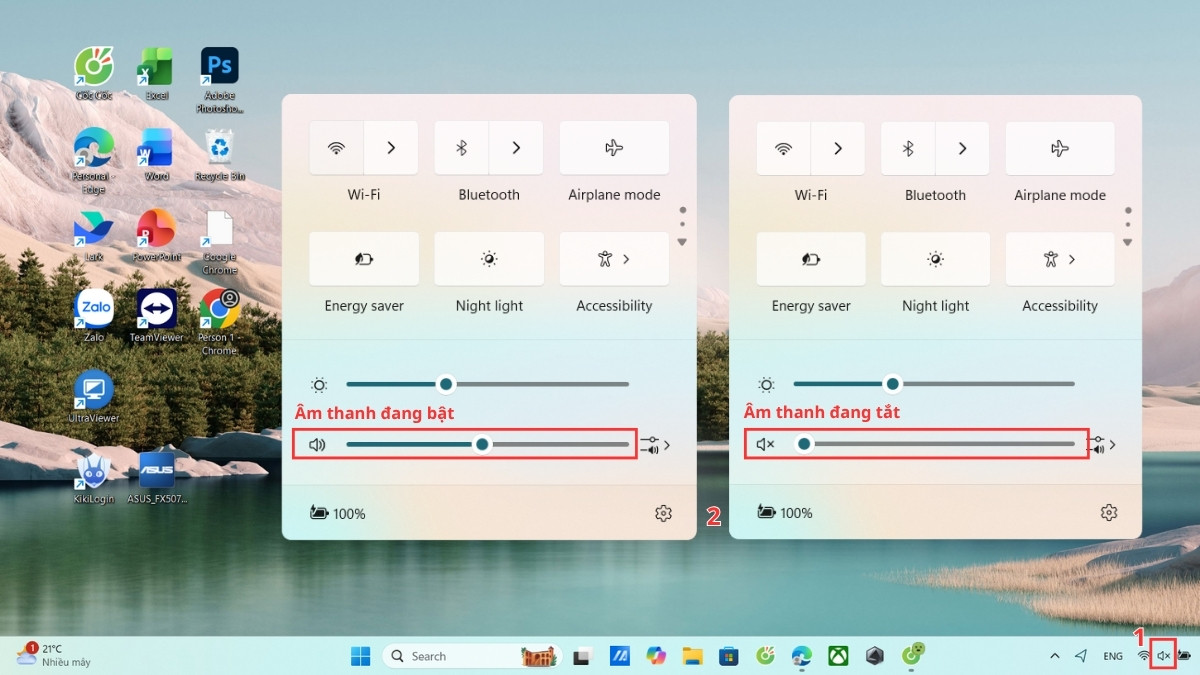
Các phiên bản laptop Dell mới thường được tối ưu driver và phần cứng tốt hơn, giúp giảm nguy cơ gặp lỗi âm thanh. Xem ngay những sản phẩm mới đang được bán tại hệ thống CellphoneS:
[Product_Listing categoryid="154" propertyid="" customlink="https://cellphones.com.vn/laptop/dell.html" title="Danh sách Laptop Dell đang được quan tâm nhiều tại CellphoneS"]
Kiểm tra cổng kết nối
Khi laptop Dell bị mất tiếng, bạn nên kiểm tra lại các cổng kết nối vì thiết bị cắm vào có thể khiến hệ thống ngừng phát loa ngoài. Hãy chắc chắn rằng không có jack tai nghe hoặc phụ kiện nào cắm nhầm khiến âm thanh bị chuyển hướng.
Khi kết nối HDMI với màn hình hoặc TV, âm thanh có thể tự động chuyển sang thiết bị chiếu, khiến máy tính bị mất âm thanh Win 10 dù loa laptop vẫn bình thường. Vì vậy, hãy kiểm tra lại thiết bị phát trong cài đặt âm thanh để khôi phục tiếng.
Khởi động lại thiết bị
Đôi khi Windows bị xung đột phần mềm và khiến laptop Dell bị mất tiếng. Thực hiện khởi động lại giúp laptop làm mới các dịch vụ âm thanh, đây là cách nhanh và dễ áp dụng nhất.
Bạn thực hiện nhấn Start → Restart để khởi động lại toàn bộ hệ thống. Khi thực hiện bước này máy sẽ tự động thiết lập lại trạng thái cũ, hầu hết các vấn đề từ hệ điều hành, lỗi phần mềm... sẽ biến mất sau khi khởi động lại.
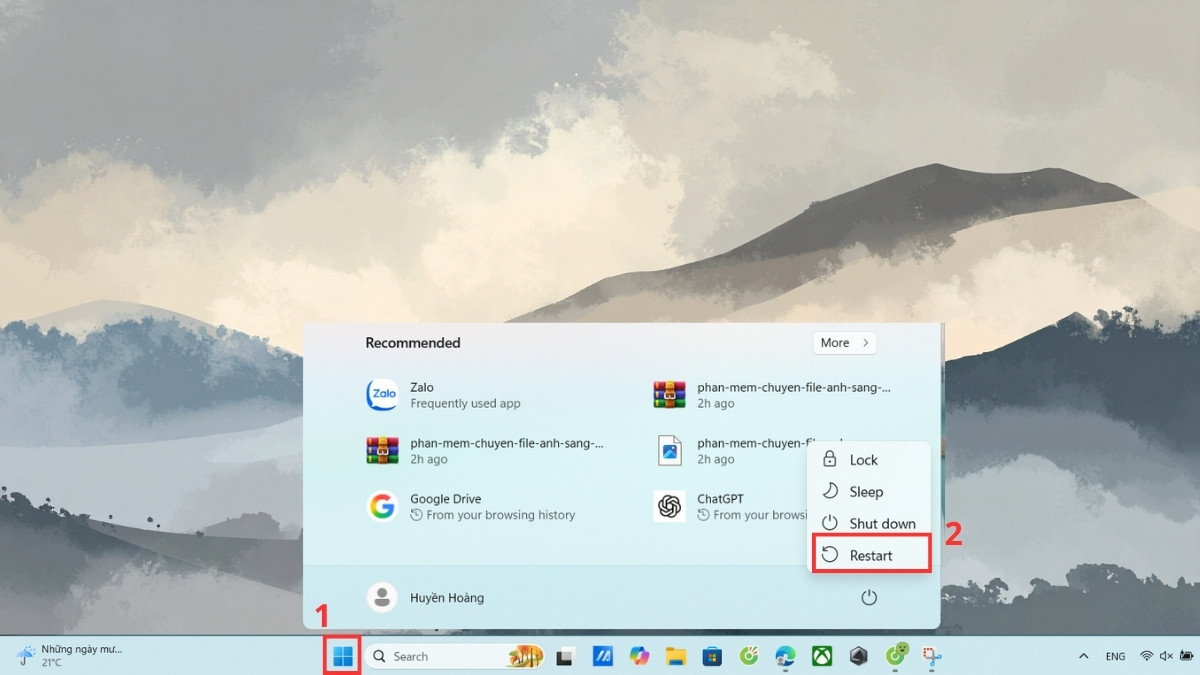
Gỡ Sound Driver đang sử dụng và cài đặt mới
Khi driver âm thanh bị lỗi nặng, việc cập nhật không đủ để sửa lỗi. Lúc này bạn nên gỡ hẳn driver để Windows cập nhật bản mới. Cách thực hiện gồm:
1. Mở công cụ quản lý phần cứng
- Nhấn combo phím Windows + X
- Chọn Device Manager.
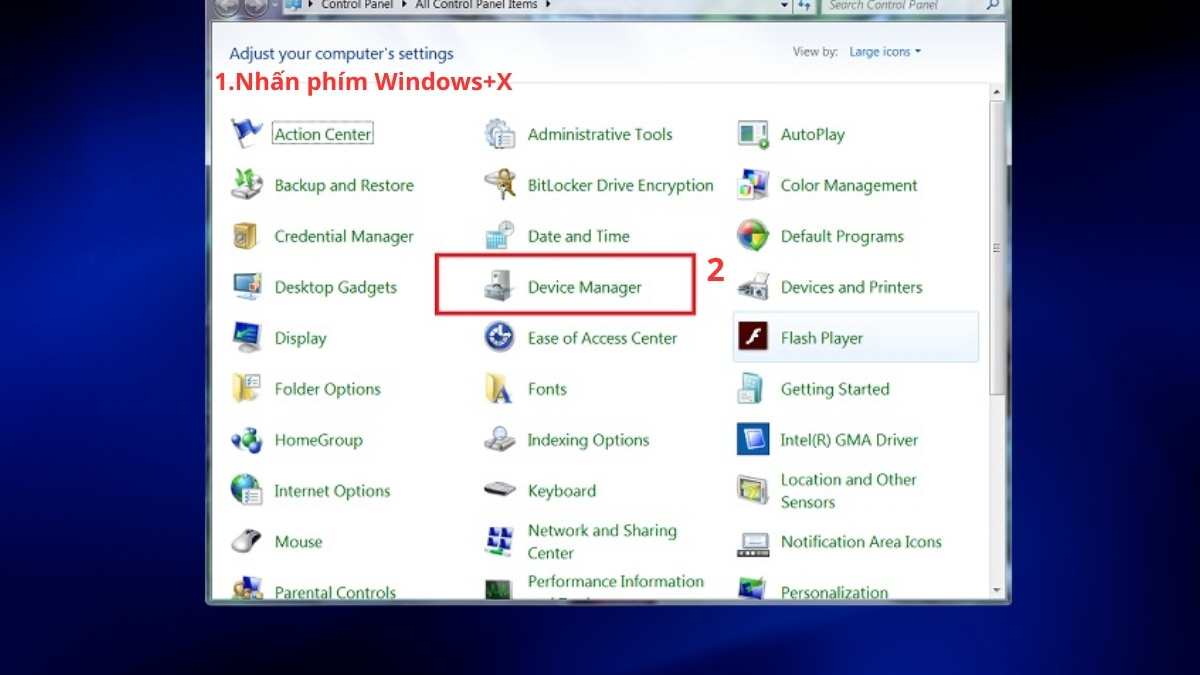
2. Tìm mục cài đặt thiết bị âm thanh
- Nhấn vào Sound, video and game controllers.
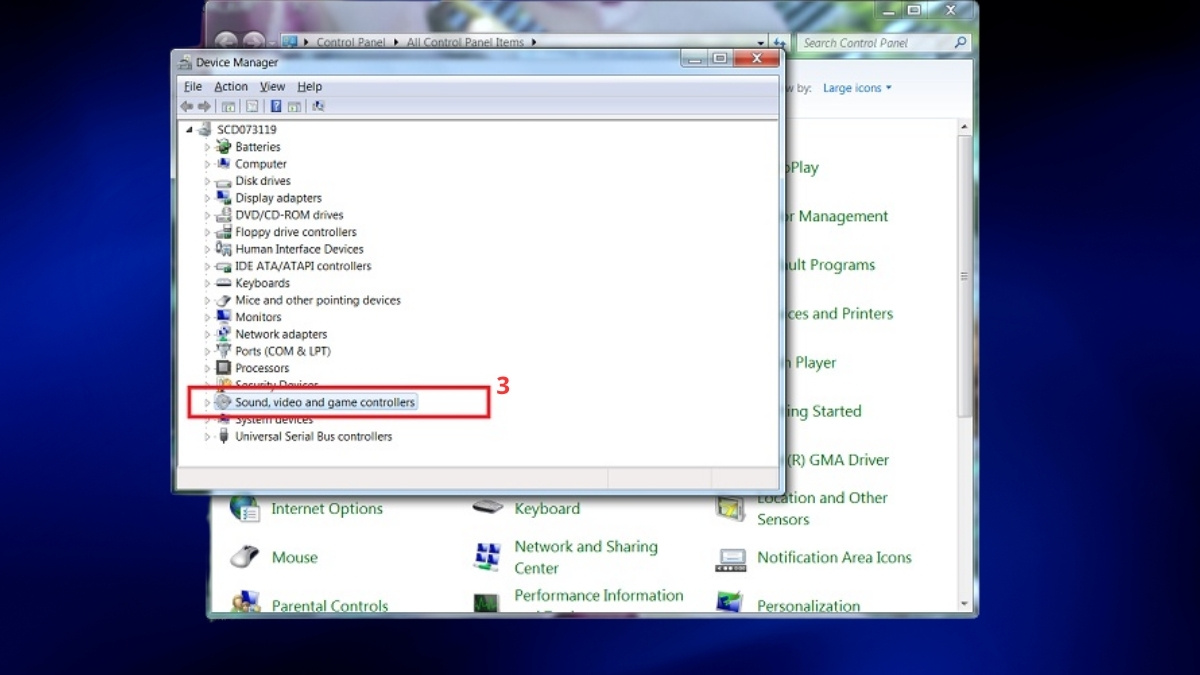
3. Gỡ Sound Driver hiện tại
- Chuột phải ở High Definition Audio
- Nhấn Uninstall.
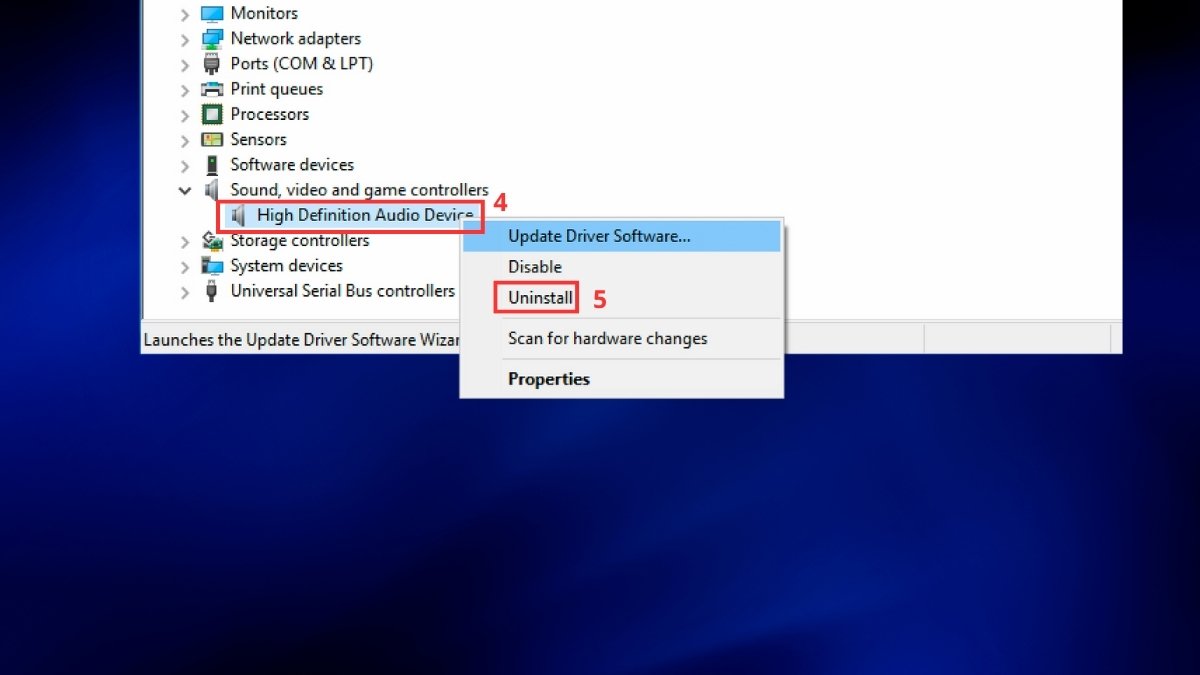
4. Tắt mở lại máy
- Khởi động lại để Windows tự cài driver mới.
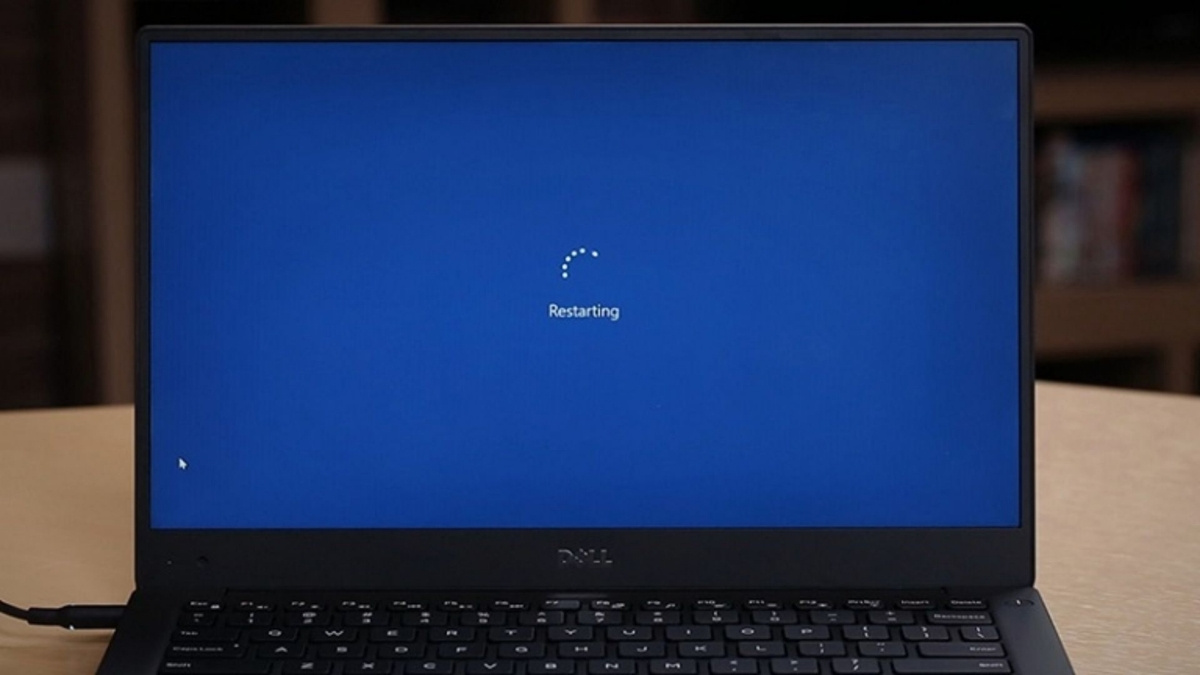
Lưu ý: Khuyến nghị người dùng vào trang web Dell nhập Service Tag và tải driver âm thanh mới nhất, sau đó cài đặt thủ công
Cách phòng tránh lỗi mất tiếng trên laptop Dell
Để hạn chế tình trạng laptop Dell bị mất tiếng, bạn nên chủ động phòng tránh bằng những thói quen sử dụng đơn giản nhưng hiệu quả. Những lưu ý dưới đây sẽ giúp thiết bị hoạt động ổn định và bền bỉ hơn theo thời gian.
- Hạn chế cài phần mềm tinh chỉnh âm thanh bên thứ ba để tránh xung đột với driver hệ thống.
- Cập nhật Windows bản mới nhất.
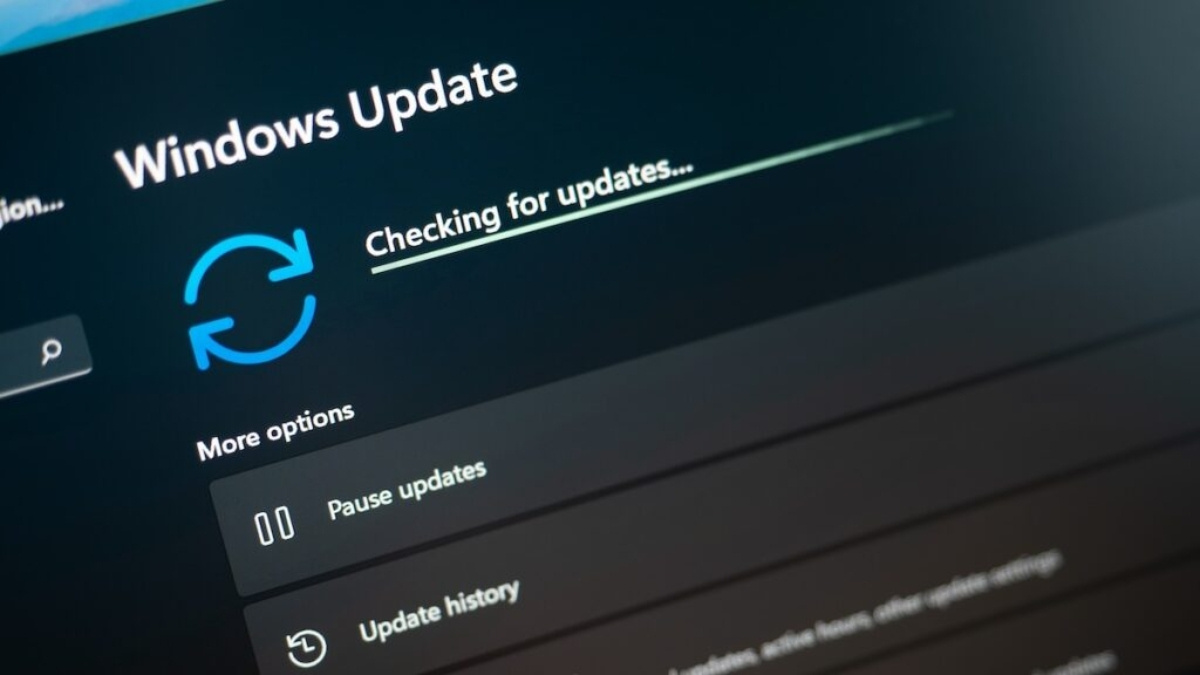
- Giữ cổng tai nghe sạch và tránh tác động lực mạnh.
- Dùng driver chính hãng từ Dell.
- Tránh để máy quá nóng khi sử dụng loa.
- Quét virus thường xuyên để tránh lỗi hệ thống.
Việc áp dụng đúng các bước trên sẽ giúp bạn xử lý nhanh tình trạng laptop Dell bị mất tiếng và cải thiện trải nghiệm khi học tập, làm việc hay giải trí. Nếu đã thử mọi cách nhưng vẫn không có âm thanh, bạn nên đưa laptop đến nơi sửa chữa uy tín để kiểm tra lỗi chính xác và sửa chữa triệt để. Và đừng quên cập nhật thường xuyên cách sử dụng máy tính laptop Dell tại Sforum nhé.
Xem thêm các bài viết tại chuyên mục: Máy tính - Laptop - Tablet








Bình luận (0)